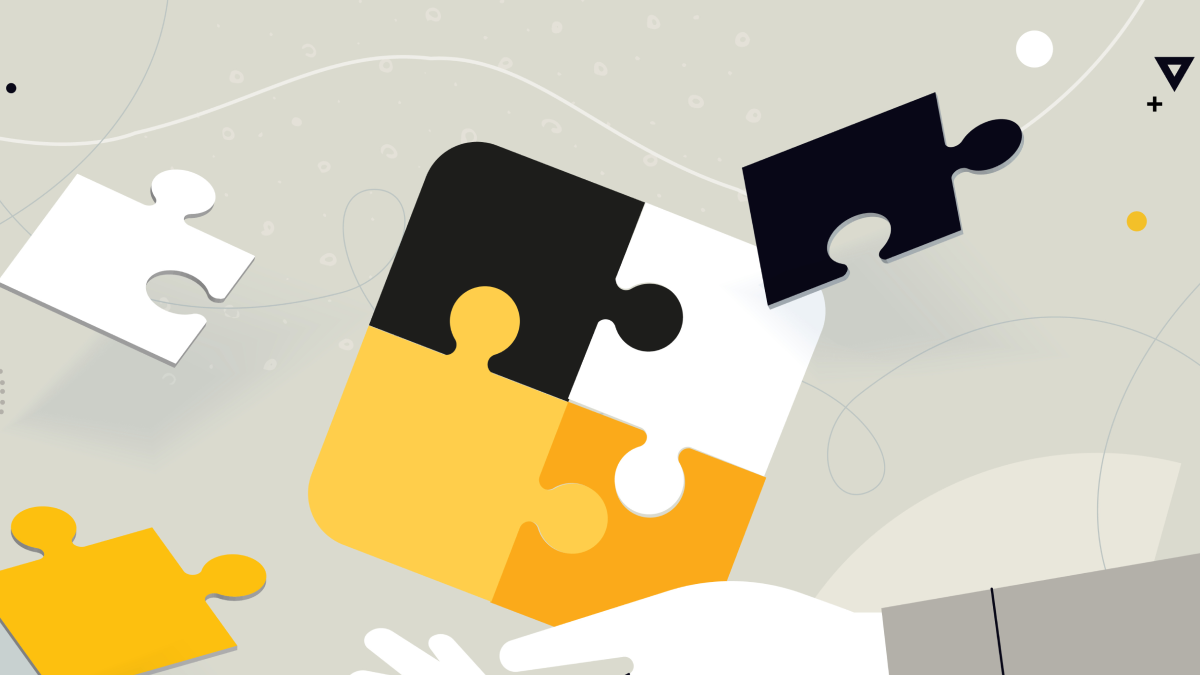はじめに
「こういう機能を追加したいけど、どこにボタンを置けばいい?」
「ページの流れをどうすれば自然になるのか?」
WebサイトやCMSに機能を追加しようとした際に、最初につまずきやすいのが画面設計の考え方です。
見た目をどうするか以上に重要なのは、ユーザーがどのように使うかを想像すること。
この記事では、初めて画面設計を検討する方に向けて、機能追加時に考えるべきポイントと実践的なヒントをご紹介します。
まず考えるべきは「ユーザーの目的」
機能追加とは、ユーザーに新たな“選択肢”や“行動のきっかけ”を提供することです。
たとえば:
- 「検索機能を追加したい」→ ユーザーは“探したい情報がある”
- 「ダウンロードボタンを付けたい」→ ユーザーは“資料が欲しい”
- 「お問い合わせ導線を増やしたい」→ ユーザーは“相談したい”
このように、「誰が・何のために使う機能か」を明確にすることが設計の第一歩です。
「どこに置くか」より「どう使われるか」から考える
「どこにボタンを置くか?」といった視点から入る前に、ユーザーの導線を先に考えることが重要です。
たとえば:
- トップページ → 商品紹介 → 詳細 → 購入
- トップページ → 導入事例 → お問い合わせ
- 記事ページ → 資料ダウンロード → フォーム送信
機能は、このような“流れ”の中でどこに組み込むべきか?
使用タイミング・画面遷移・クリックの動機を意識することで、自然で使いやすいUIになります。
画面設計のヒント【実践編】
以下は、現場でよく活用している設計のコツです。
操作の選択肢は少ない方が迷わない
「何をしたらよいのかわからない」という状態を防ぐため、
画面内のアクション数はできるだけ絞るのが基本です。 機能がまとまっていないと混乱しやすい
たとえば、「検索」と「絞り込み」が別の場所にあると、ユーザーが迷いやすくなります。
機能を統合する、または順序・配置を整理することでわかりやすくなります。
新しい機能には説明を添える
「このボタンを押すとどうなるの?」という不安を減らすため、
一言コメントやツールチップなどの補足情報を添えると安心です。
モバイル対応も忘れずに
スマートフォンでは、ボタンのサイズ・配置・スクロール操作のしやすさが特に重要です。
設計は“相談しながら進める”のが正解です
「画面はこうしてください」と、仕様をすべて決めて発注するのは実は非常に難しいことです。
私たちは、発注者の方には「やりたいこと」だけ伝えていただければ大丈夫ですとお伝えしています。
- やりたいことや目的をヒアリング
- 導線と構成を整理し、UI案をご提案
- 確認・調整を繰り返しながら、最適な形に仕上げていく
このように、一緒に考えて進めるスタイルによって、設計のハードルを下げています。
おわりに
機能追加を考える際に最も重要なのは、「ユーザーが何をしたいのか?」という視点です。
画面設計では、“どこに機能を配置するか”よりも、“どのように使われるか”を軸に考えることがポイントになります。
「まだ構想がふんわりしている」「画面構成が決めきれない」
そんな段階でも、私たちは相談からしっかりサポートしています。どうぞお気軽にご相談ください。